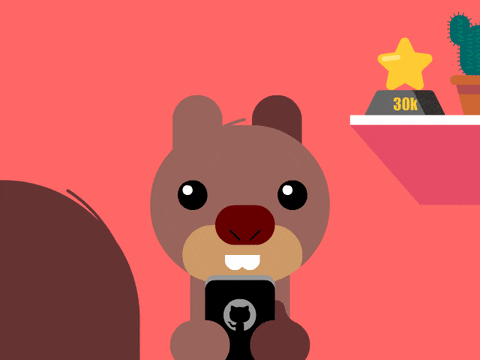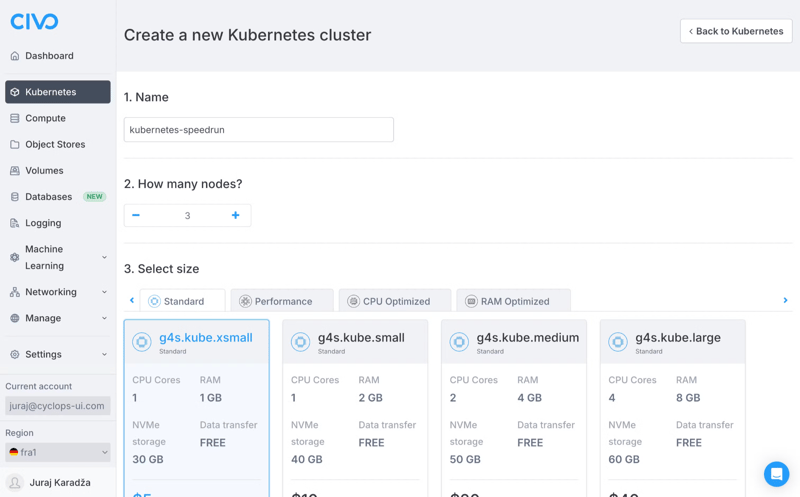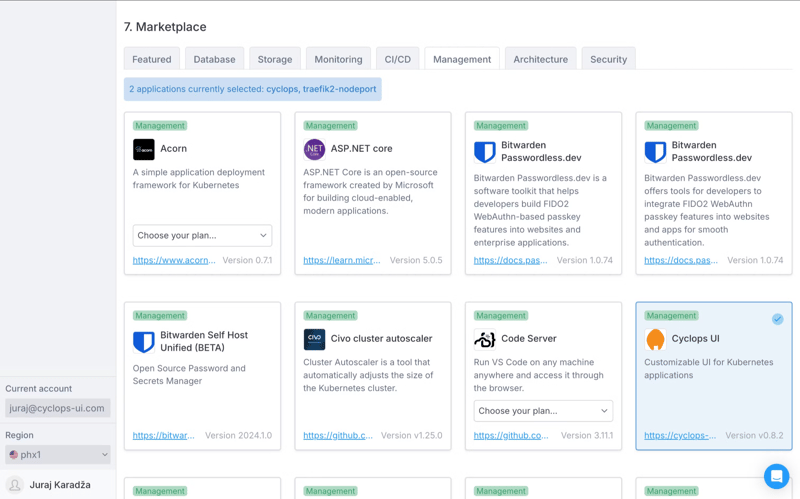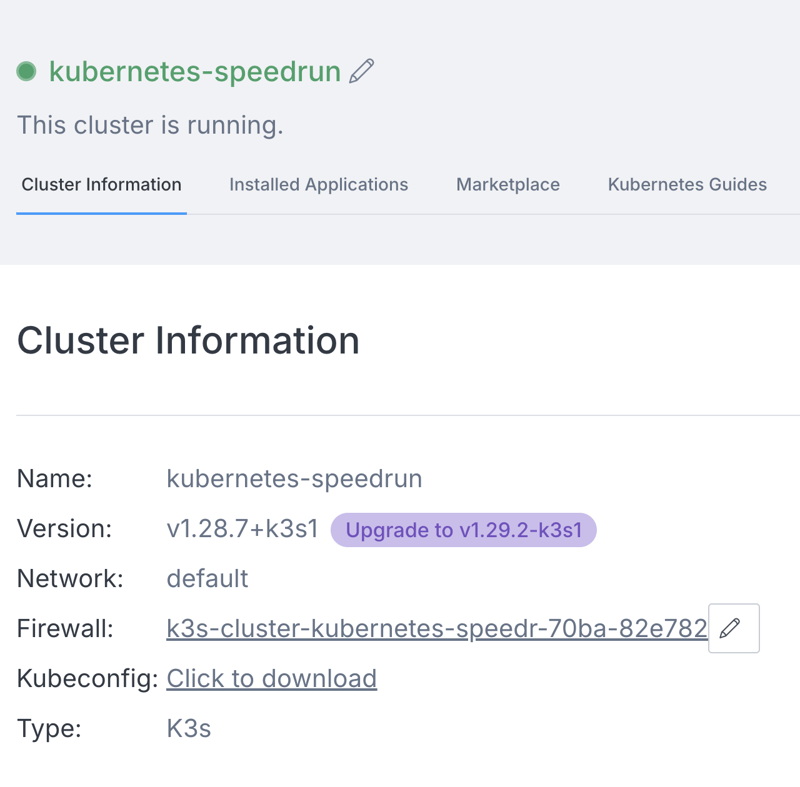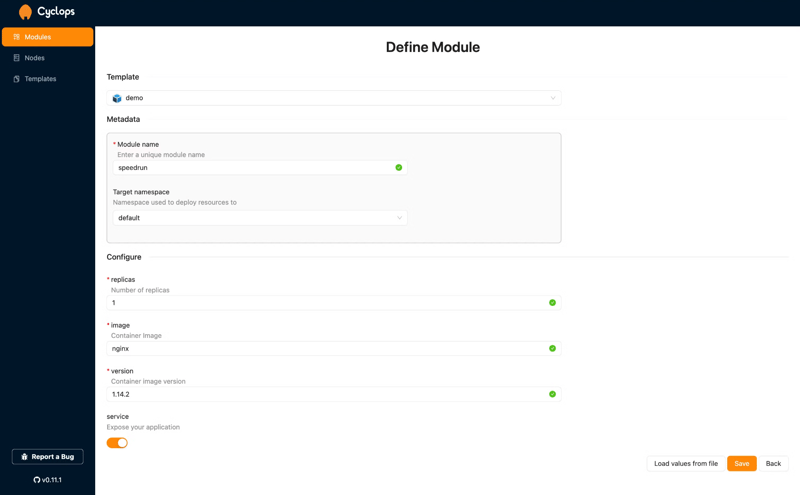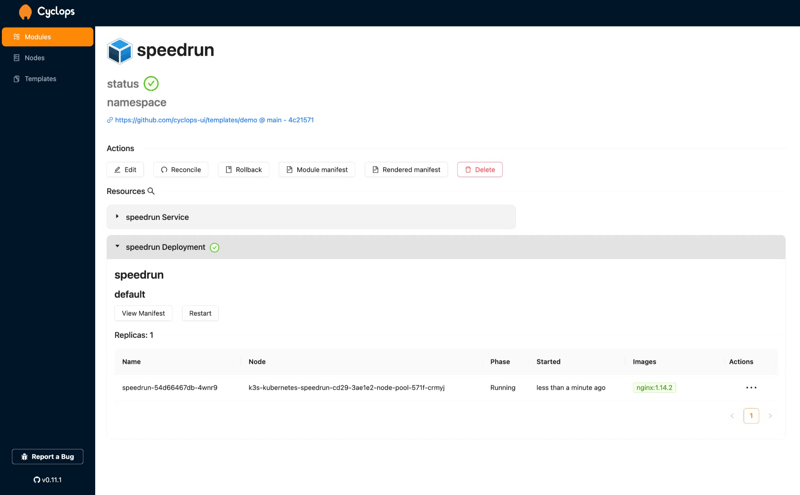区块链技术
一个Kubernetes快速设置教程 ????
无论你是 Kubernetes 新手,还是你所在的初创公司总是时间紧迫,这份指南都是为你准备的。Kubernetes 是一个管理容器化应用的强大工具,但它也以复杂性和陡峭的学习曲线而著称。
而且如果你正在运营一家初创公司,你可能没有时间去花费几天(或几周)来处理配置文件和云基础设施。设置一个 Kubernetes 集群可能看起来是一项艰巨的任务,但实际上并不一定如此。
本文将向你展示如何快速在云端启动一个Kubernetes集群并在几分钟内部署你的应用程序。我们将进行一次速跑挑战!在不到10分钟的时间内,你将拥有一个运行中的所有东西,包括你自己的软件。
开始计时! ⏳
支持我们 🙏
我们知道Kubernetes可能会比较难用。正因为如此,我们创建了Cyclops,一个真正面向开发者的Kubernetes平台。抽象掉Kubernetes的复杂性,通过一个可自定义的UI来部署和管理你的应用,这个UI可以满足你的需求。
我们正在将Cyclops作为开源项目开发。如果你有兴趣尝试一下,这里有一个快速入门指南,可以在我们的仓库中找到。如果你喜欢它,可以考虑通过给它点个星标⭐来表示支持
Civo 是一家云服务提供商,允许您快速启动 Kubernetes 集群——大约只需要 90 秒 就可以启动并运行!如果您曾经在其他云服务提供商(如 AWS)上启动集群,使用 Civo 会发现它既简单又快速,体验会非常棒。
尽管Kubernetes不是Civo提供的唯一服务,但本文主要会聚焦于Kubernetes,因为它是我遇到的最快设置的服务(除了本地设置之外)。
如何使用Civo启动一个Kubernetes集群?
第一步是创建一个Civo账户(显然 🫴)。如果你是第一次尝试Civo,他们会给你提供价值250美元的信用额度!你可以免费跟随教程,并使用运行在云端的真实Kubernetes集群工作。即使你不再有信用额度,Civo也会告诉你运行集群的每月费用,这样你就不用担心月底收到账单了 😅
一旦你创建了账户,就应该会看到Civo的控制面板。要设置你的集群,点击“启动新集群”按钮,或者前往Kubernetes标签页,在那里你会找到类似的按钮。
您将进入一个可以自定义集群具体设置的界面。在这里,您可以选择所需的节点数量、节点类型(标准、性能、CPU优化或内存优化)、防火墙配置、集群类型等。
本着速通的精神,我将所有设置都保留为默认值(名称除外,我希望名称符合主题 😁)。
但在启动集群之前,让我们先停在 Civo 市场(在同一屏幕)。市场中有许多工具可以以各种方式帮助你,它们将在集群创建时部署到集群中,因此你可以立即使用它们。
在 管理 选项卡下,你可以找到 Cyclops UI。Cyclops 可以让你在不进行任何额外配置的情况下将应用程序部署到集群中。它只需要你有一个应用程序的 Docker 镜像。而且 Cyclops 是开源的,所以它不会影响你的 Civo 账单!
你可以通过点击来选择安装Cyclops,它应该有一个蓝色的对勾标记,就像下面的图片所示。
现在我们已经配置好了集群并集成了Cyclops,让我们启动它吧!点击屏幕底部的“创建集群”按钮,我们开始吧!
如何访问你的 Kubernetes 集群?
不到2分钟(你可以看到集群创建时的倒计时)后,你的集群就会启动并运行。你可以通过Kubernetes API访问该集群。为此,我们将使用终端,但在开始部署应用之前,只需要几个命令。
首先需要安装 kubectl(你可以在这里找到安装方法:这里)。kubectl 是一个用于与你的集群交互的 Kubernetes 命令行工具。
安装 kubectl 后,下载您的集群的 Kubeconfig 文件。您可以在集群信息部分找到它。
下载完成后,大约需要一两秒钟 ⏳,打开终端并输入以下命令:
export KUBECONFIG=<插入下载的kubeconfig文件路径>
进入全屏模式 退出全屏模式
为了检查是否正确设置了Kubeconfig,运行任何kubectl命令并查看它是否与正确的集群进行了交互。例如:
kubectl get pods
名称 就绪状态 状态 重启次数 年龄
install-traefik2-nodeport-ku-4b5zn 0/1 完成 0 1m
install-cyclops-kubernetes-s-md5mz 0/1 完成 0 1m
进入全屏模式 退出全屏模式
我们的Kubernetes集群已经启动并运行,但现在我们想要使用它并部署我们的应用到上面,为此我们将使用Cyclops。
什么是Cyclops?Cyclops 是一个开源工具,它允许你通过一个用户界面部署应用,隐藏了 Kubernetes 的所有复杂性。
UI 非常可定制,它是从 Helm charts 生成的(了解更多 这里)。你可以使用任何现有的 Helm charts,将它们导入 Cyclops 作为模板,并获得一个专为你的特定需求设计的 UI。
目前,我们将使用所有 Cyclops 实例出厂自带的默认模板(毕竟这是一场速跑 ⏳)。
在Kubernetes上部署应用
我们在创建集群时选择了市场中的Cyclops,所以它应该已经安装好了。要访问它,请在之前的同一个终端中运行以下命令:
kubectl port-forward svc/cyclops-ui 3000:3000 -n cyclops
进入全屏模式 退出全屏模式
⚠️ 重要的是要在与之前相同的终端中运行此命令,因为在第一个命令中,我们将终端的上下文设置为能够访问我们在Civo云中的Kubernetes集群。⚠️
如果你正确配置了Kubenconfig,port-forward命令将允许我们从浏览器访问Cyclops的UI。
要访问它,请前往 https://localhost:3000,你会看到一个空的仪表板。要将应用程序部署到集群中,请点击右上角的“添加模块”按钮。
接下来你会进入一个页面,在第一步中你需要选择一个模板。
随意使用现有的模板,或者你可以导入你自己的模板(了解更多这里)。在这篇指南中,我将使用演示模板,因为它是最简单的。我将我的新模块命名为(与文章主题一致),并为其余部分使用默认值。如果你想部署你自己的应用,请在image字段中使用你的Docker镜像(并确保版本正确)。
要部署您的应用,请点击“保存”!
Cyclops 将使用您在上一屏幕中指定的值,并根据您使用的模板创建您的应用所需的所有必要资源。您甚至不必查看配置文件!
几秒钟后 ⏳(取决于您在 image 字段中使用的 docker 镜像),您的应用应该已经启动并运行了。
现在你可以通过执行port-forward命令来访问你的应用(就像我们访问Cyclops一样),就这样了 ⌛
kubectl port-forward svc/speedrun 3001:80
进入全屏模式 退出全屏模式
时间到 ⌛如果你按照步骤操作,你应该能够在Civo云中运行的Kubernetes集群上部署你的应用——不到10分钟就能完成!
我们使用了 Civo 和 Cyclops 的默认设置。通过使用更强大的节点或添加更多的节点,可以大幅改进此设置——所有这些都可以在创建集群时通过 Civo 控制面板进行配置!
并且我在 Cyclops 中使用的演示模板只是一个简单的示例,展示了它能为你做什么。尝试使用其他模板并试着创建你自己的模板。Cyclops 被设计为快速且轻松地创建开发平台,这些平台可以隐藏 Kubernetes 的复杂性,让开发人员无需了解这些细节。它将大型科技公司的开发体验带给了任何规模的公司。
如果你喜欢这篇指南,可以通过给我们的 仓库 点赞来表示支持 ⭐
-
Kubernetes生产环境问题排查指南:实战教程12-21
-
使用Encore.ts构建和部署TypeScript微服务到Kubernetes集群12-20
-
Kubernetes:从理念到1.0的历程12-20
-
第28天:Kubernetes中的蓝绿部署讲解12-18
-
从零到Kubernetes安全大师:简化集群安全防护12-15
-
掌握Kubernetes节点调度:污点、容忍、节点选择器和节点亲和性12-15
-
第五天:与容器互动12-14
-
CKA(Kubernetes管理员认证)速查表12-11
-
.NET Aspire应用部署到Azure和Kubernetes实战指南12-08
-
云原生周报:K8s未来三大发展方向不容错过12-07
-
《 Kubernetes开发者的书评:从入门到生产实战》12-07
-
Longhorn: Rancher 推出的 Kubernetes 云原生存储解决方案12-06
-
为Amazon EKSBlueprints for CDK项目贡献代码指南12-04
-
KubeShark:Kubernetes集群的网络流量监控神器,就像Wireshark一样好用!12-02
-
云原生周报:Knative 1.15版本发布啦!12-02